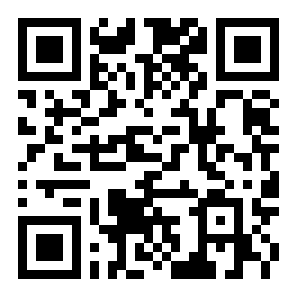怎么设置电脑QQ独立密码锁?电脑QQ独立密码锁设置方法
来源:全查网
更新时间:2019-11-14 09:00:54
文章导读:  有很多小伙伴们都不知道怎么设置电脑QQ独立密码锁,那么下面就由小编来为大家带来电脑QQ独立密码锁设置步骤一览,希望能够帮助
有很多小伙伴们都不知道怎么设置电脑QQ独立密码锁,那么下面就由小编来为大家带来电脑QQ独立密码锁设置步骤一览,希望能够帮助到大家,感兴趣的朋友往下看吧~
方法/步骤分享:
1、登录QQ,找到左下角(三横线),点击打开。

2、找到(设置),点击打开。

3、弹出(系统设置)的窗口,在菜单栏找到(安全设置),点击。
在左侧,找到(QQ锁),点击。

4、选择(使用独立密码解锁),输入密码。

喜欢小编为您带来的电脑QQ独立密码锁设置步骤一览吗?希望可以帮到您